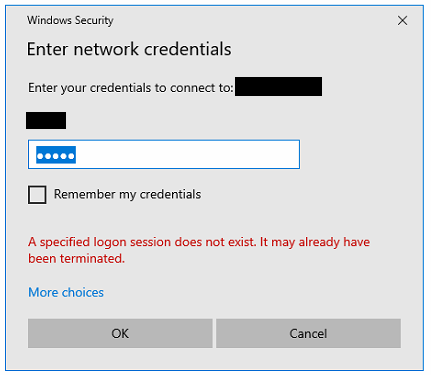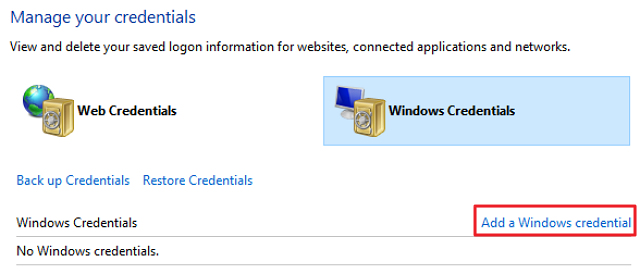Questo contenuto è una traduzione automatica. Vedere la sezione Esclusione di responsabilità per la traduzione automatica.
Passa a Inglese
Come risolvere l'errore “Inserisci le credenziali di rete“ quando ci si connette al mio NAS su Windows 10 o versioni successive?
Ultima data di modifica
2025-06-04
Prodotti Applicabili
Windows 10 o successivo
Sintomo
Su Windows 10 o successivo, potresti incontrare l'errore "Inserisci credenziali di rete" quando ti connetti al tuo NAS.
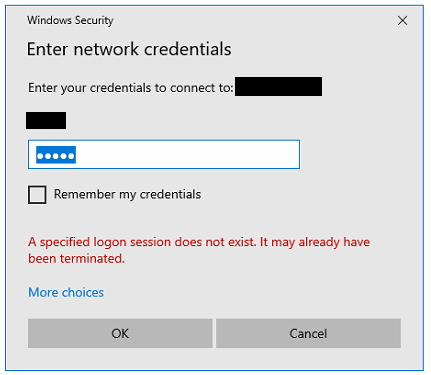
Soluzioni
Puoi risolvere questo errore modificando le tue credenziali di accesso o disabilitando Windows Hello.
Soluzione 1: Modifica il tuo Nome Utente
- Sul tuo PC Windows, apri Pannello di controllo.
- Vai a Account Utente > Gestione Credenziali > Credenziali di Windows.
- Clicca su Rimuovi per rimuovere le credenziali di Windows salvate per il tuo NAS (identificato dall'indirizzo IP o dal nome del server).
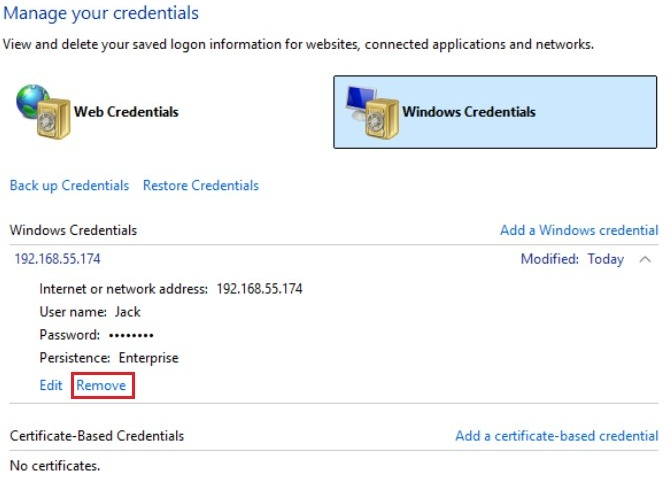
- Clicca su Aggiungi una credenziale di Windows.
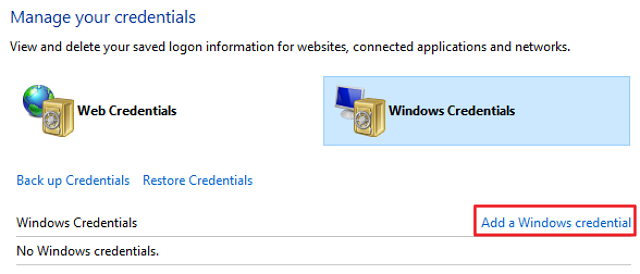
- Nel campo Nome utente specifica il tuo nome utente NAS utilizzando il seguente formato:
- Per utenti NAS:
Nome Server NAS\Tuo Nome Utente. Ad esempio, se il tuo NAS si chiama "QNAPNAS" e il tuo nome utente è "Jack," inserisci "QNAPNAS\Jack". - Per utenti di dominio:
Nome Dominio\Tuo Nome Utente. Se continui a riscontrare problemi, consulta la Soluzione 2.
- Per utenti NAS:
- Completa anche i seguenti campi:
- Indirizzo Internet o di rete: Specifica l'indirizzo IP o il nome host del tuo NAS.
- Password: Specifica la password per il tuo account NAS.
Suggerimento
Consigliamo di salvare queste credenziali nel Gestore delle Credenziali per comodità.
- Clicca su OK.
Soluzione 2: Disabilita Windows Hello
- Vai al Pulsante Start (logo di Windows) > Impostazioni > Account > Opzioni di accesso ..
- Espandi le seguenti opzioni:
- Per Windows 11:
- Riconoscimento facciale (Windows Hello)
- Riconoscimento delle impronte digitali (Windows Hello)
- PIN (Windows Hello)
- Per Windows 10:
- Windows Hello Face
- Windows Hello Fingerprint
- Windows Hello PIN
- Per Windows 11:
- Per ciascuna opzione elencata sopra, clicca su Rimuovi, e poi clicca su Rimuovi di nuovo per confermare. NotaIl pulsante "Rimuovi" appare solo se l'opzione di accesso è già configurata.
- Verifica la password del tuo account e poi clicca su OK.
- Prova a connetterti di nuovo al tuo NAS.